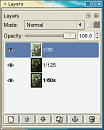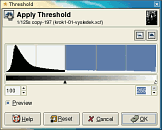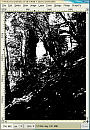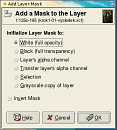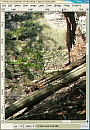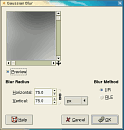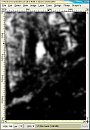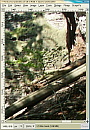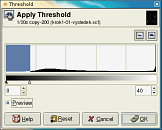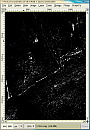Sendvič
|
Výroky typu "ty přepaly to zcela ničí" zaplavily fóra, kde se hodnotí fotografie. Často jsou zcela nesmyslné, sem tam nějaká přepálená větvička naprosto nic neničí. Jindy ale člověk opravdu lituje oblastí, které jsou bez kresby a díky nimž je fotka dobrá jen jako ukázka, jak to na daném místě vypadalo. Naštěstí existuje řešení, které je díky digitální fotografii velmi levné a s trochou cviku není ani příliš pracné.
Na zmínky o této metodě narážím od doby, kdy jsem se začal fotografováním trochu vážněji zabývat. Četl jsem různé návody, ale příliš často se odkazují na Photoshop takovým způsobem, že je obtížné postup reprodukovat pomocí jiného programu (např. protože používají bez vysvětlení klávesové zkratky). Několikrát jsem se o to zkusil a opakovaně vzdal. Inspirací a tím potřebným nakopnutím pro mě byly fotografie Kamila Olšanského v fotoporadně fotosite především mám na mysli fotografii Vila Primavesa, která vyniká zvláštní snovou atmosférou. Mé snažení směřuje především k rozšíření dynamického rozsahu mých fotek, ale možná se jednou také pokusím jít dál. Budete-li mě následovat krok za krokem, tak až skončíme, budete umět složit expoziční řadu do fotky tak, že výsledek bude přirozený. Nezkušeného diváka ani nenapadne uvažovat o tom, že s fotkou byla prováděna nějaká digitální kouzla. Neočekávejte, že Vás naučím, jak z ničeho udělat něco! Při snímání myslete na to, že to, co nezachytíte na místě, v počítači už nezachráníte. K článku jsou přiloženy originály použitých fotek, stejně tak i postupně ukládaná práce, abyste mohli sami experimentovat. Při snímání je třeba dbát na to abyste co nejpřesněji zachovali polohu fotoaprátu. Stativ je ideální, při plánování vetší zvětšeniny je nezbytný, ale dovolí-li Vám to světelné podmínky, je možné pracovat i bez něj. Postup budu demonstrovat na fotografii ze své dovolené v Českém Švýcarsku. Základem je fotografie exponovaná s časem 1/60s a expoziční korekcí -0.7EV. Automatický bracketing fotoaparátu zachytil tutéž scénu ještě s časy 1/125s a 1/30s, při zachování té samé expoziční korekce (jedná se tedy o krok 1/2EV). Snímal jsem s nasazeným polarizačním filtrem HOYA a bez použití stativu. Slunce bylo už poměrně vysoko. Pracovat budeme v Gimpu (verze 2.2). Jedná se o skvělý program vyvíjený open source komunitou. Pro mě je podstatné, že jej lze spustit na Linuxu a že jsem za něj nemusel dát ani korunu. Vy si jej můžete pro Windows stáhnout třeba jen kvůli tomuto článku a možná zjistíte, že Vám bude stačit a nebudete muset utrácet za další verze Photoshopu. |
Příprava
Nyní vypněte zobrazení vrstvy 1/30s (kliknutím na oko vedle náhledu vrstvy). Nastavte průhlednost vrstvy 1/125s na 50% a zvětšení na 200%. Pokuste se zarovnat vrstvu (M, pravá myš -> Tools -> Transform Tools -> Move a následně šipkové klávesy) tak, aby lícovala se spodní. Zjistíte, že to není tak snadné, pokuste se lícovat především středovou oblast (a příště použít stativ). Až skončíte s touto vrstvou, tak vraťte průhlednost na původních 100% a obdobným způsobem slícujte vrstvu 1/30s, opět pracujte proti spodní vrstvě (tj. 1/60s). Výsledek práce si také můžete stáhnout (43MB, 7MB) a pohrát si sním. |
Magie
Vypněte zobrazení vrstvy s 1/30s. Zduplikujte vrstvu (pravá myš -> Layer -> Duplicate Layer), zvolte funkci "Apply Treshold" (pravá myš -> Layer -> Color -> Treshold) pohrajte si s ovládáním a vyberte světlé oblasti (bílá barva ukazuje, co bude vidět). Můžete si pomáhat rychlým zapínáním a vypínáním zobrazování vrstvy "1/125s copy". Já mám dojem, že správné nastavení je 100-255. Až budete spokojeni, stiskněte Ok. Zkopírujte si do zásobníku tuto vrstvu (CTRL+A a CTRL+C). V paletce vrstev pravým tlačítkem myši klikněte na vrstvu 1/125s a zvolte "Add Layer Mask" s nastavením "White (full opacity)". Vedle náhledu vrstvy se objeví bílý obdélníček. Vložte obsah zásobníku do masky (CTRL+V). Okamžitě uvidíte, že vypálené oblasti tmavnou, ale asi si všimnete, že jsou takové nějaké divné. Zvětšení prozradí, že jsou tam jakési mapy - maska je totiž příliš ostrá. To lze naštěstí snadno napravit. Rozmažeme ji funkcí Gaussian Blur (pravá myš -> Filters -> Blur -> Gausian Blur). Nebojte se použít velké hodnoty poloměru, 25 je minimum. Pro tento případ jsem experimentováním došel až k 75.
Použití světlého snímku s expozicí 1/30s je poněkud diskutabilní. Na fotografii jsou jen dvě místa, kde je lehké prosvětlení třeba. Záleží na každém, jestli se rozhodne je použít. Já si myslím, že to smysl má, a tak jsem zvolil Treshold 0-40 a Gaussian Blur 50. Jestliže nepracujete se mnou a jen si čtete článek, můžete si výsledek práce stáhnout (49MB, 9MB) a prohlédnout si ho. |
Užitečné odkazyPři hledání informací o této technice jsem narazil na množství zajímavých stránek, ty nejzajímavější zde uvedu. Z diskuze pod fotografií ve fotoporadně na fotosite jsem se dostal do diskuzního fóra na Grafika on-line. Diskuze je tam téměř bezcenná, obsahuje neucelený návod pro Photoshop, ale jsou tam dva odkazy na působivé fotografie sklo.jpg a nove.jpg. Z výše zmiňované diskuze jsem si také odnesl odkaz na Photomatix; vypadá to, že verze Photomatix Basic je zdarma, bohužel jen pro MS Windows/Mac OS X. Nezkoušel jsem ji. V každém případě navštivte stránku s příklady, jsou působivé. Gimp je k dispozici i v lokalizované verzi, ale tu si budete muset najít sami. Je vcelku možné, že začne mluvit česky sám od sebe při správně nastavených locales. Já jsem rád, že na mě mluví anglicky. Jestli Vás zaujme, navštivte stránku s dokumentací. V sekci s tutorialy najdete mimo jiných užitečných návodů i další návod na sloučení několika expozic, který se mi zdá poněkud pracnější. |
| 29. 04. 2006 | Opraven překlep, CTRL+C slouží k kopírování masky nikoliv k jejímu vkládání. Vkládá se pomocí CTRL+V. |